
Im vorherigen Artikel „Lernen Sie, wie Sie mit PS einen Hintergrund mit radioaktivem Effekt erstellen (Zusammenfassung) “ habe ich Ihnen einen kurzen PS-Trick vorgestellt, wie Sie mit PS einen Hintergrund mit radioaktivem Effekt erstellen. Im folgenden Artikel erfahren Sie, wie Sie mit PS-Stilfiltern dynamische Linien erstellen. Interessierte Freunde können es ausprobieren.

Winddynamisches Linieneffektbild sieht wie folgt aus

1. Öffnen Sie ps, erstellen Sie eine neue 500 * 500-Pixel-Datei, füllen Sie den Hintergrund mit Schwarz, Erstellen Sie auf einer leeren Ebene ein neues Ellipsen-Auswahlwerkzeug, um einen perfekten Kreis mittlerer Größe zu zeichnen.
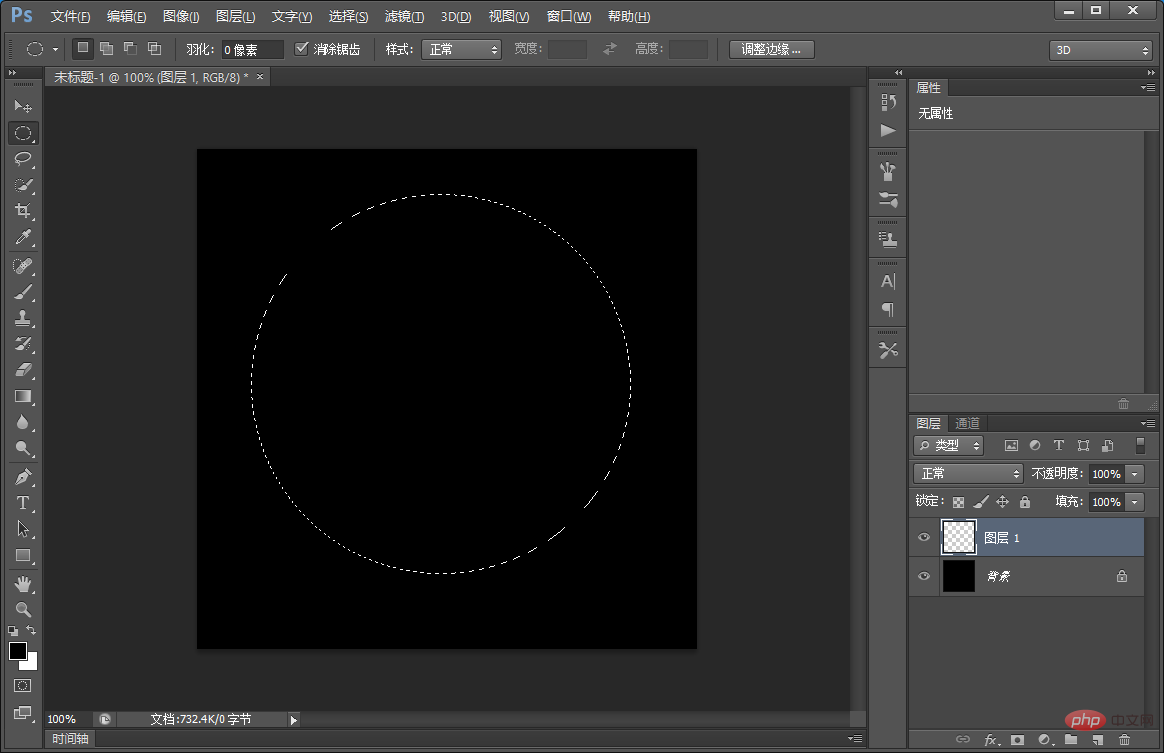
2. Ausführen-Menü: [Bearbeiten]-[Strich] – die Farbe ist [weiß] und der Wert ist [2].
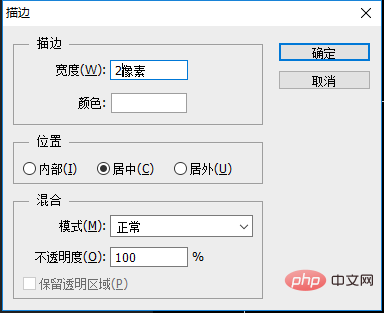
3. Drücken Sie Strg D, um die Auswahl abzubrechen und das Menü auszuführen: [Filter] – [Stilisierung] – [Wind] Die Parameter sind die Standardeinstellungen, OK.
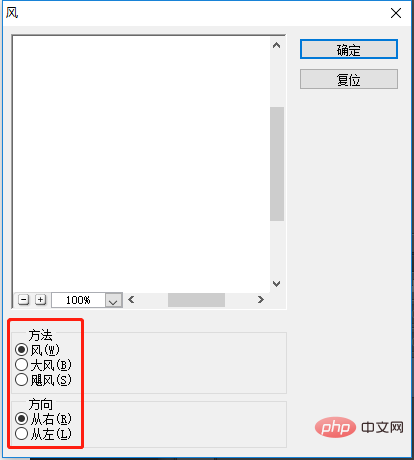
4. Drücken Sie Strg+T und klicken Sie mit der rechten Maustaste, um die Option zum Drehen gegen den Uhrzeigersinn um 90 Grad anzuzeigen.
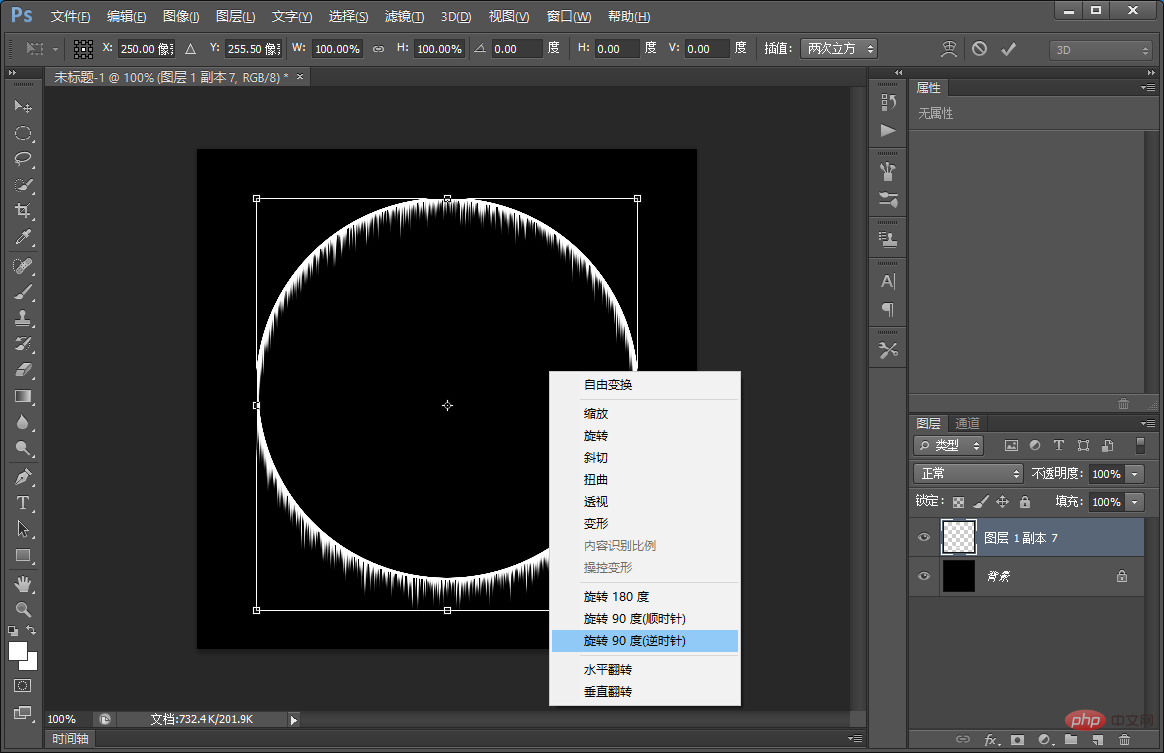
5. Wählen Sie das rechteckige Auswahlwerkzeug aus, wählen Sie die obere Hälfte des Kreises aus, drücken Sie Strg C zum Kopieren, brechen Sie die Auswahl nicht ab, drücken Sie [Strg+Umschalt+I], um die Auswahl umzukehren, drücken Sie [Entf] Klicken Sie dann auf [Bestätigen], Strg+V] und dann auf Einfügen. Führen Sie dann [Strg+T]-[Transformieren]-[Vertikales Spiegeln] für die eingefügte Grafik aus.
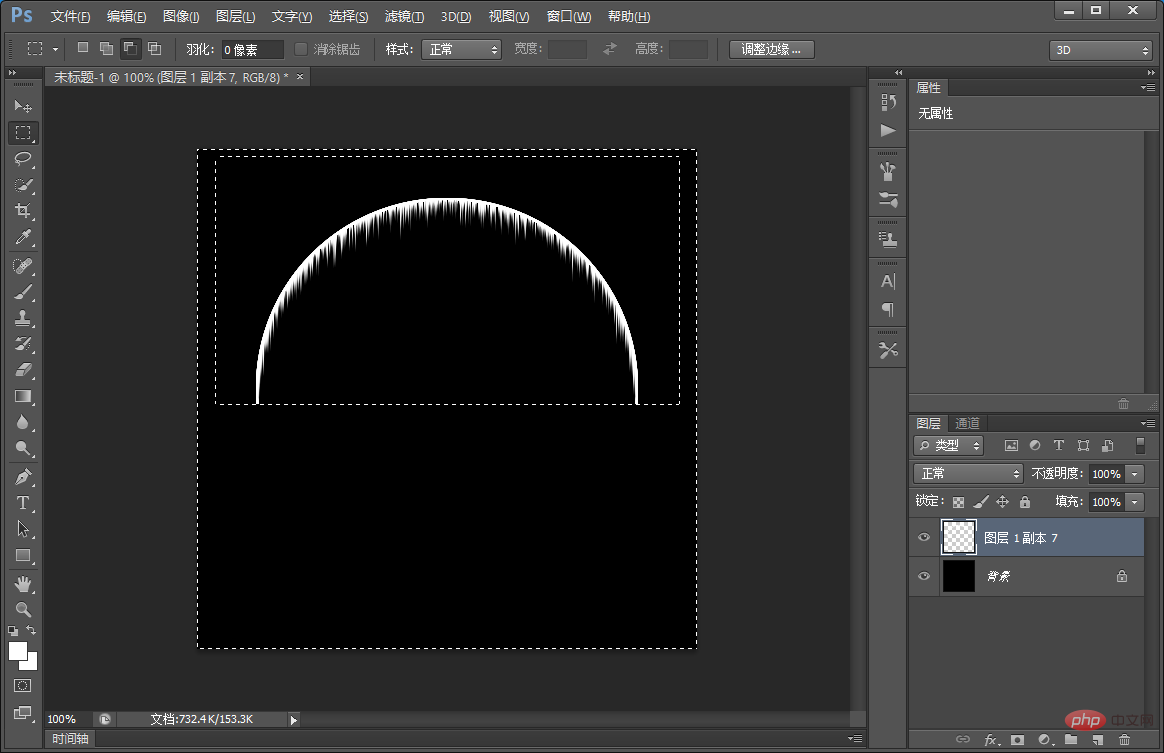
6. Drücken Sie [Strg+E], um die beiden Halbkreise miteinander zu verbinden und die beiden Ebenen zusammenzuführen.
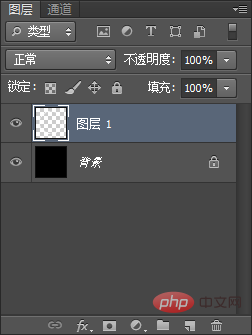
7. Die ungefähre Wirkung wiederholter Anpassungen ist wie folgt.
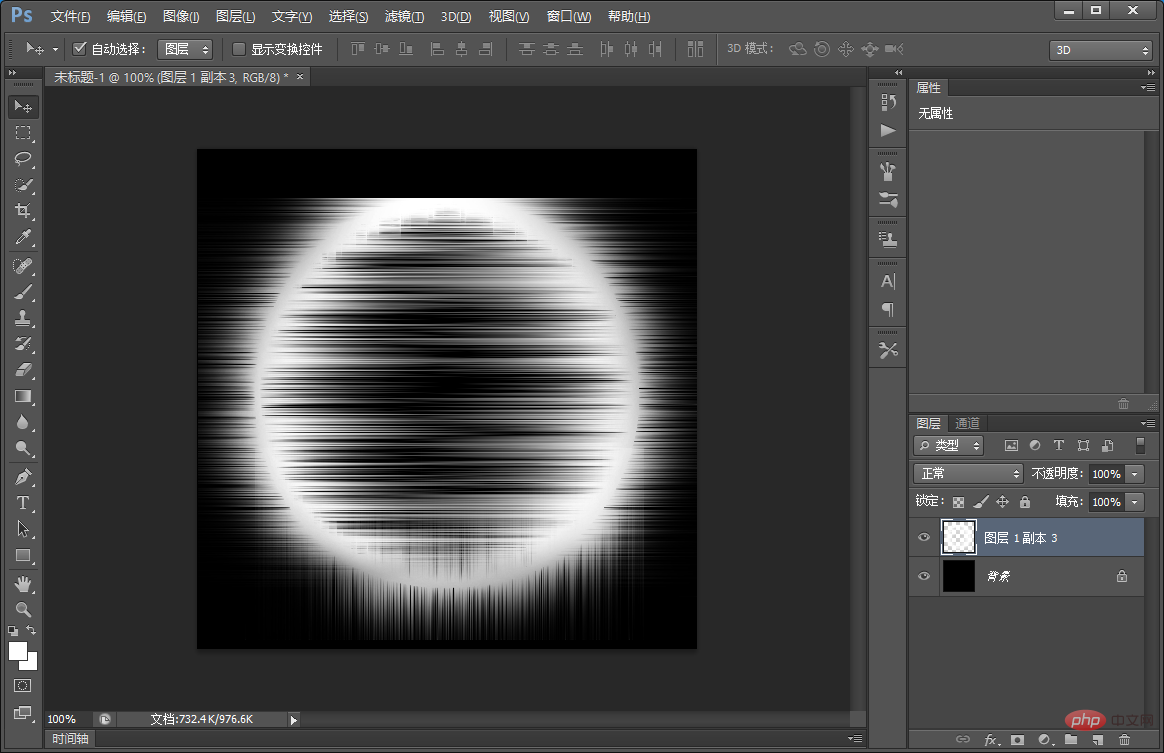
8. Halten Sie Strg+T gedrückt, um frei zu transformieren, ziehen Sie nach unten und das ursprüngliche Quadrat wird zu einem Rechteck.
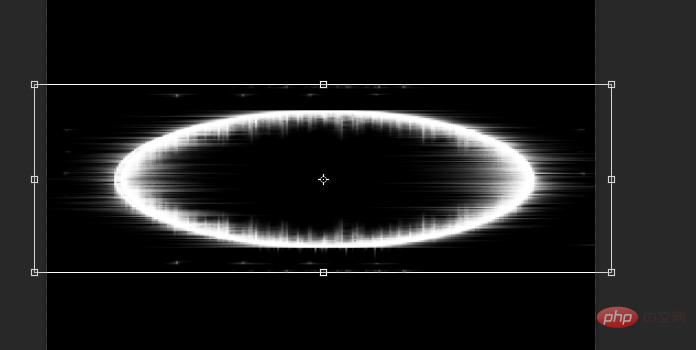
9. Verwenden Sie die Maustaste und die rechte Maustaste, um das Pop-up aufzurufen, und wählen Sie [Transformation] aus.
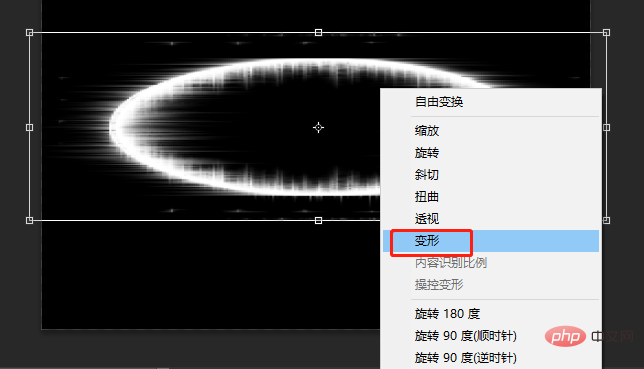
10. Drücken Sie die linke Maustaste, um die Transformationsanpassung zu aktivieren, um eine Feder zu werden.
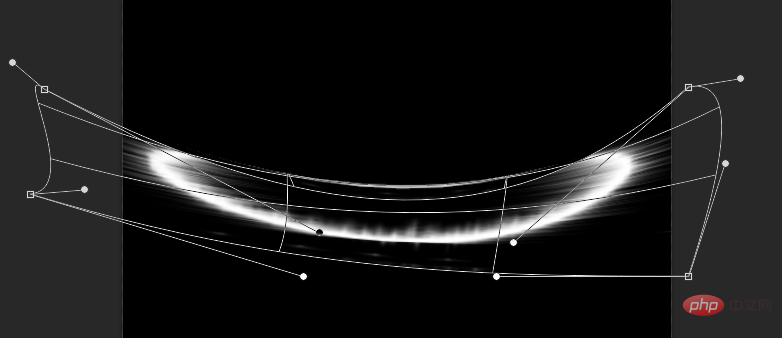
11. Platzieren Sie das Sternenhimmelmaterial und erstellen Sie eine Schnittmaske.
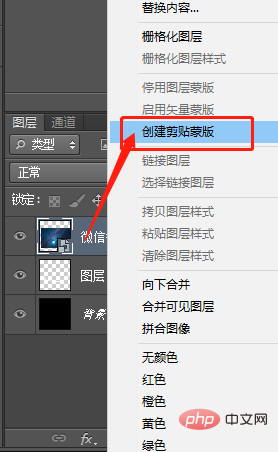
Empfohlenes Lernen: PS-Video-Tutorial
Das obige ist der detaillierte Inhalt vonTipps: Verwenden Sie PS-Stilfilter, um dynamische Linieneffekte zu erstellen (teilen). Für weitere Informationen folgen Sie bitte anderen verwandten Artikeln auf der PHP chinesischen Website!
 So zeichnen Sie gepunktete Linien in PS
So zeichnen Sie gepunktete Linien in PS
 ps ausgewählten Bereich löschen
ps ausgewählten Bereich löschen
 ps Vollbild-Tastenkombination beenden
ps Vollbild-Tastenkombination beenden
 PS Farbeimer-Tastenkombinationen
PS Farbeimer-Tastenkombinationen
 So ändern Sie die Größe von Bildern in PS
So ändern Sie die Größe von Bildern in PS
 So ändern Sie die Farbe des PS-Pinsels
So ändern Sie die Farbe des PS-Pinsels
 So machen Sie den Hintergrund in PS transparent
So machen Sie den Hintergrund in PS transparent
 PS Kanten-Tastenkombinationen anpassen
PS Kanten-Tastenkombinationen anpassen